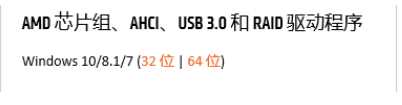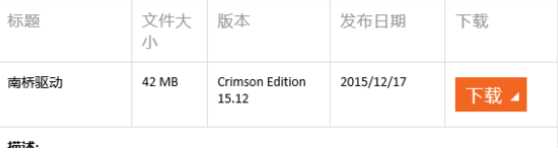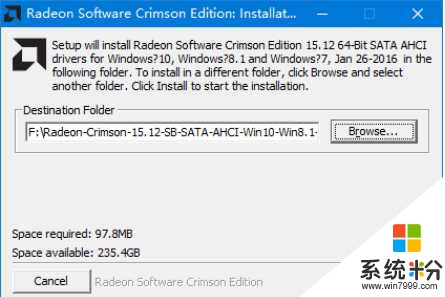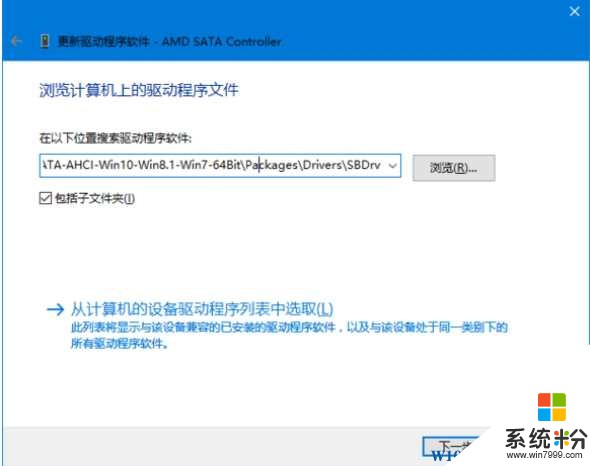有不少用戶在安裝了Win10係統之後都出現了磁盤占用100%並出現卡頓、假死的的情況,本站之前也發布過in10係統磁盤占用高100%解決方法,不過一些用戶使用後沒有效果,那麼對針這些朋友,小編再分享一個方法。
這次小編分享的方法就是更新你的電腦的AHCI驅動。小編發現微軟自動安裝的AHCI驅動較老是2006年的。隻要用戶下載針對自己主板的AHCI驅動就可以 intel主板下載intel的,AMD下AMD的。
安裝方法:(以AMD為例)
1、首先去AMD官網下載AMD苡片組、AHCI、USB3.0和RAID驅動集合包。
http://support.amd.com/zh-cn/download這裏滑到最下麵
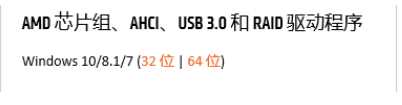
2、點你你係統的位數,進入之後選擇南橋驅動,下載
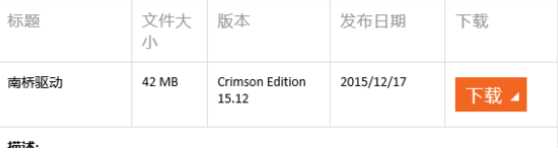
3、下載完成之後打開,這一步驟其實是解壓;
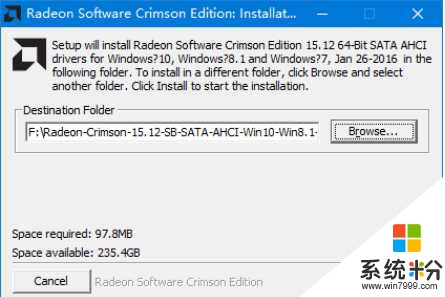
選擇一個你認為適合的位置,install,install之後會彈出出現安裝界麵,這個直接叉掉就好,用不到;
4、然後按住win+X,選擇設備管理器->展開IDEATA/ATAPI控製器->在標準sata ahci控製器上右鍵屬性->驅動程序>更新驅動程序->瀏覽計算機以查找驅動程序軟件
www.win7999.com
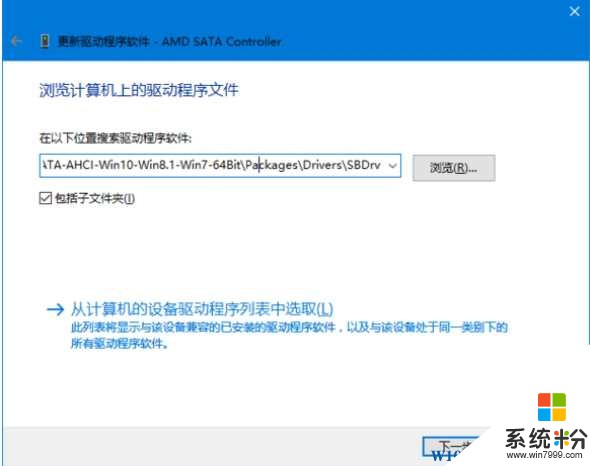
然後瀏覽,選擇 剛才AMD驅動你選擇install的位置\Packages\Drivers\SBDrv ,之後點擊下一步會執行安裝,安裝完畢後會提示重啟計算機,重啟之後問題就解決了
針對intel平台:
從網上找個intel的AHCI驅動程序,之後和上麵的程序差不多,我就不再次敘述了
如果你試了很多方法都不能解決Win10磁盤占用100%的問題不妨按上麵的方法更新AHCI驅動試試哦。